まず、スマホアプリをパソコンで起動することのできる「BlueStacks(ブルースタックス)」というソフトを用意します。無料でダウンロードできます。
1.まず、下のURLをクリックしてください。ダウンロードページが開きます。
『https://gamejikkyou.com/wp-content/themes/wp/link/bluestacks.html』
開いたページの右にある「download」をクリックしてください。
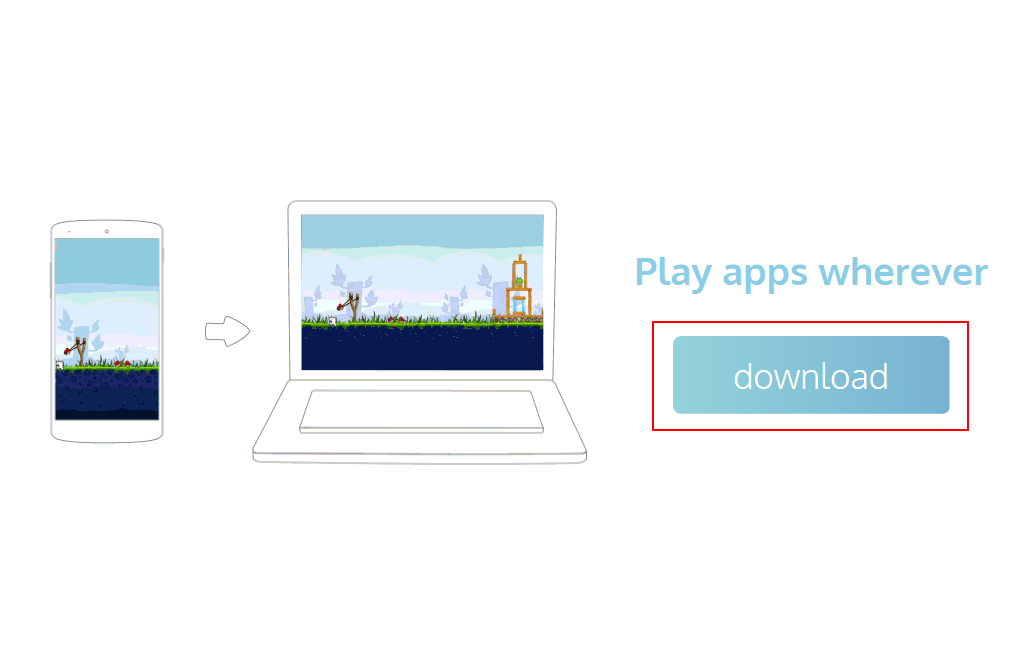
2.「ファイルを保存」をクリックして、ソフトをダウンロードし、ダウンロードしたファイルを起動します。
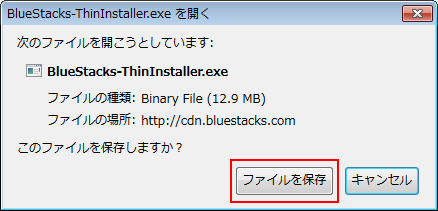
3.起動できたら「継続」をクリックします。
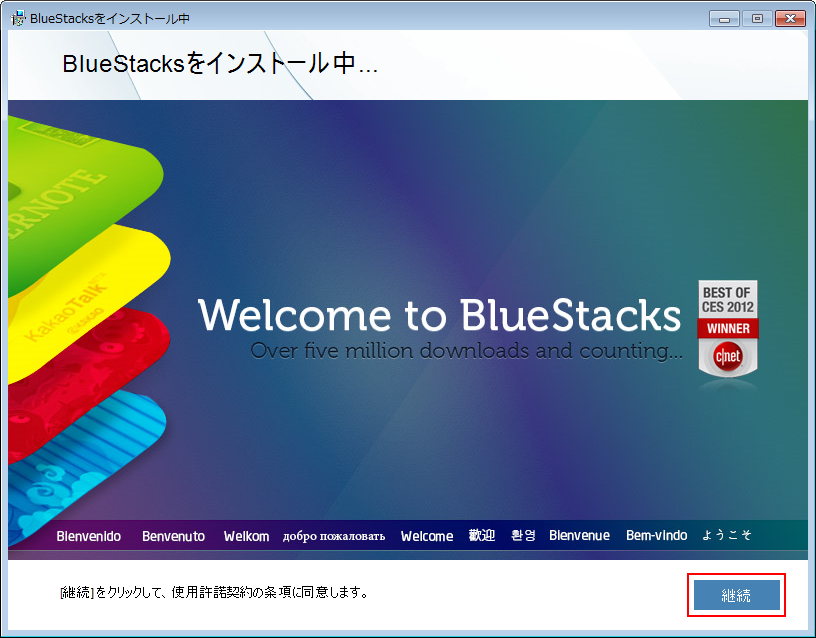
4.「次へ」をクリックします。
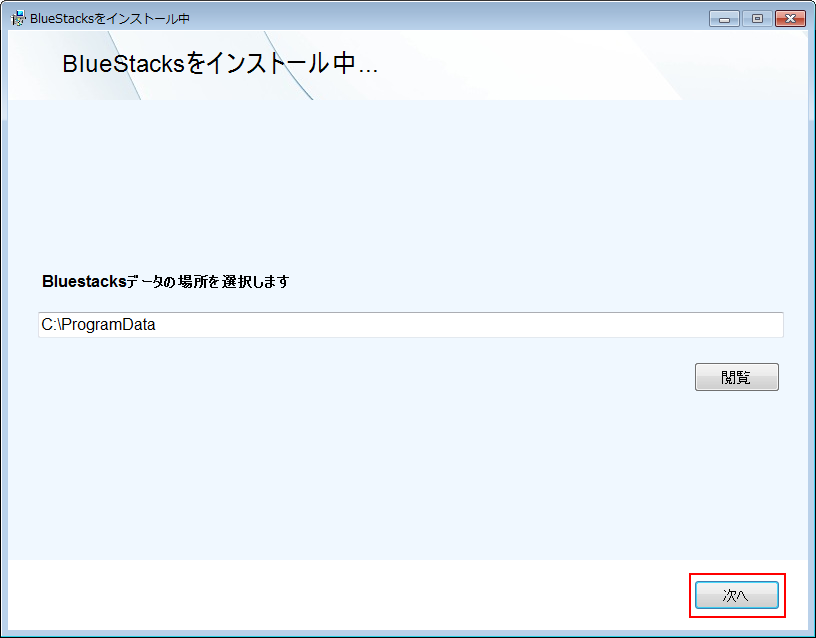
5.「インストール」をクリックします。
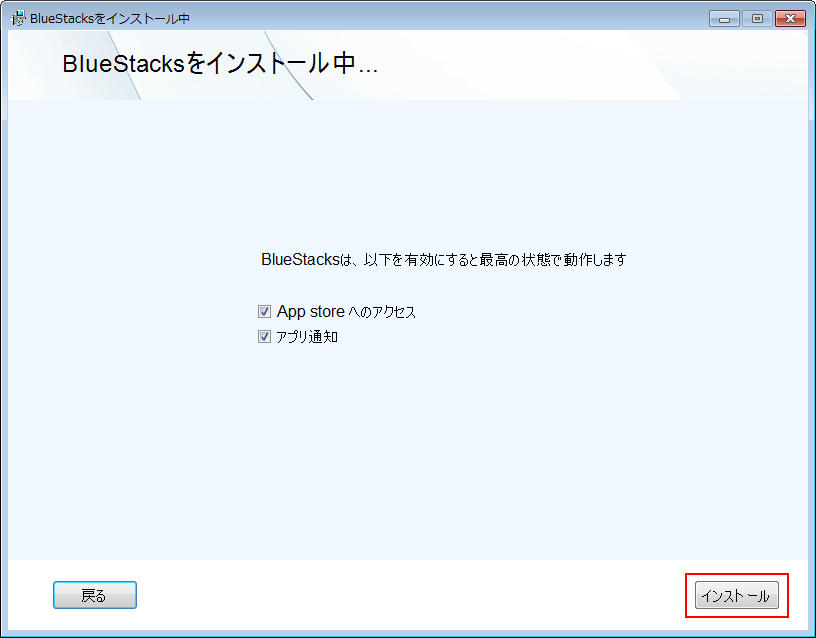
6.しばらく待つと、下の画像のような画面が表示されます。右下のボタンをクリックして全画面表示を解除してから、左上の「検索」をクリックします。
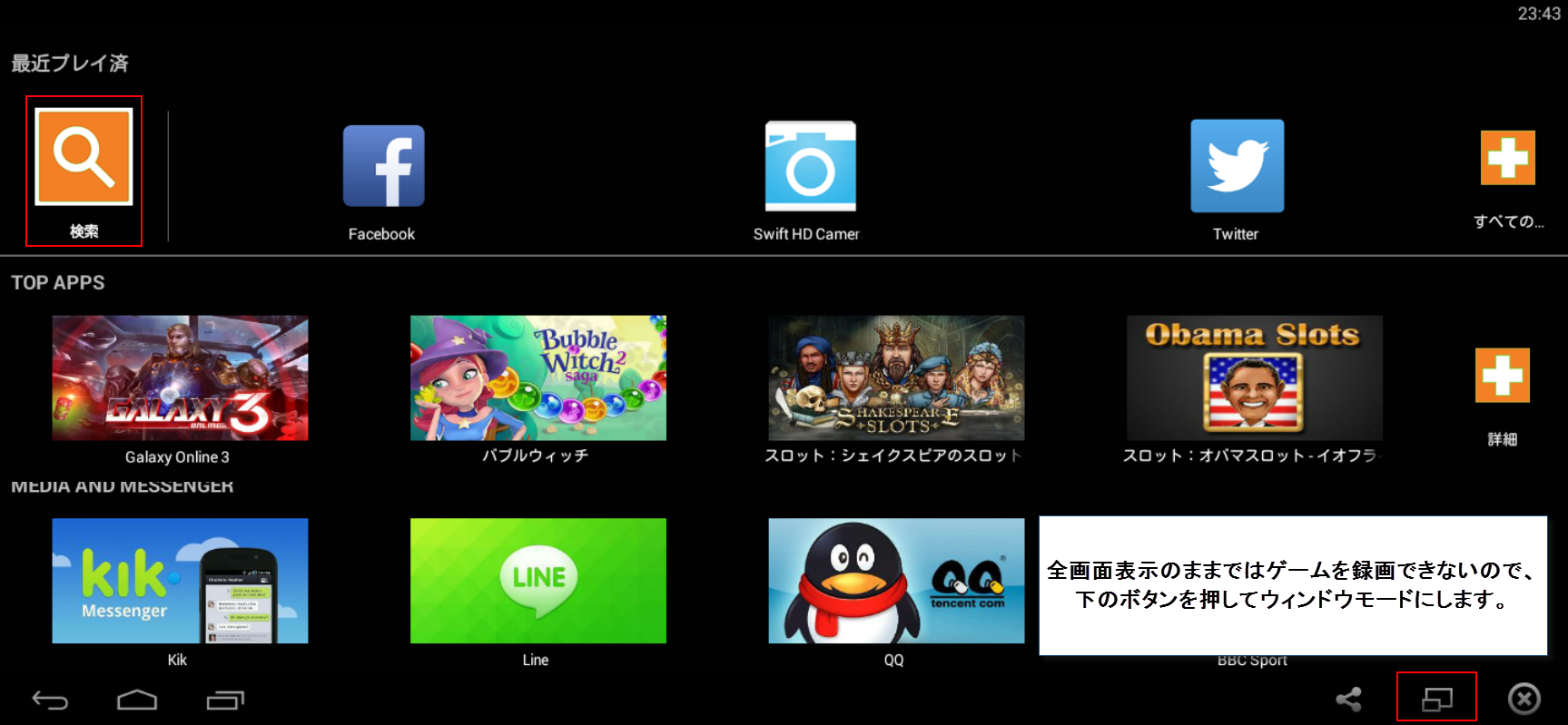
7.実況したいゲームを検索します。BlueStacksは初期設定では日本語のキー入力ができません。メモ帳などのソフト日本語を入力して、「Ctrl+C」キーを押して文字をコピーし、「Ctrl+V」キーを押して貼り付けて検索します。
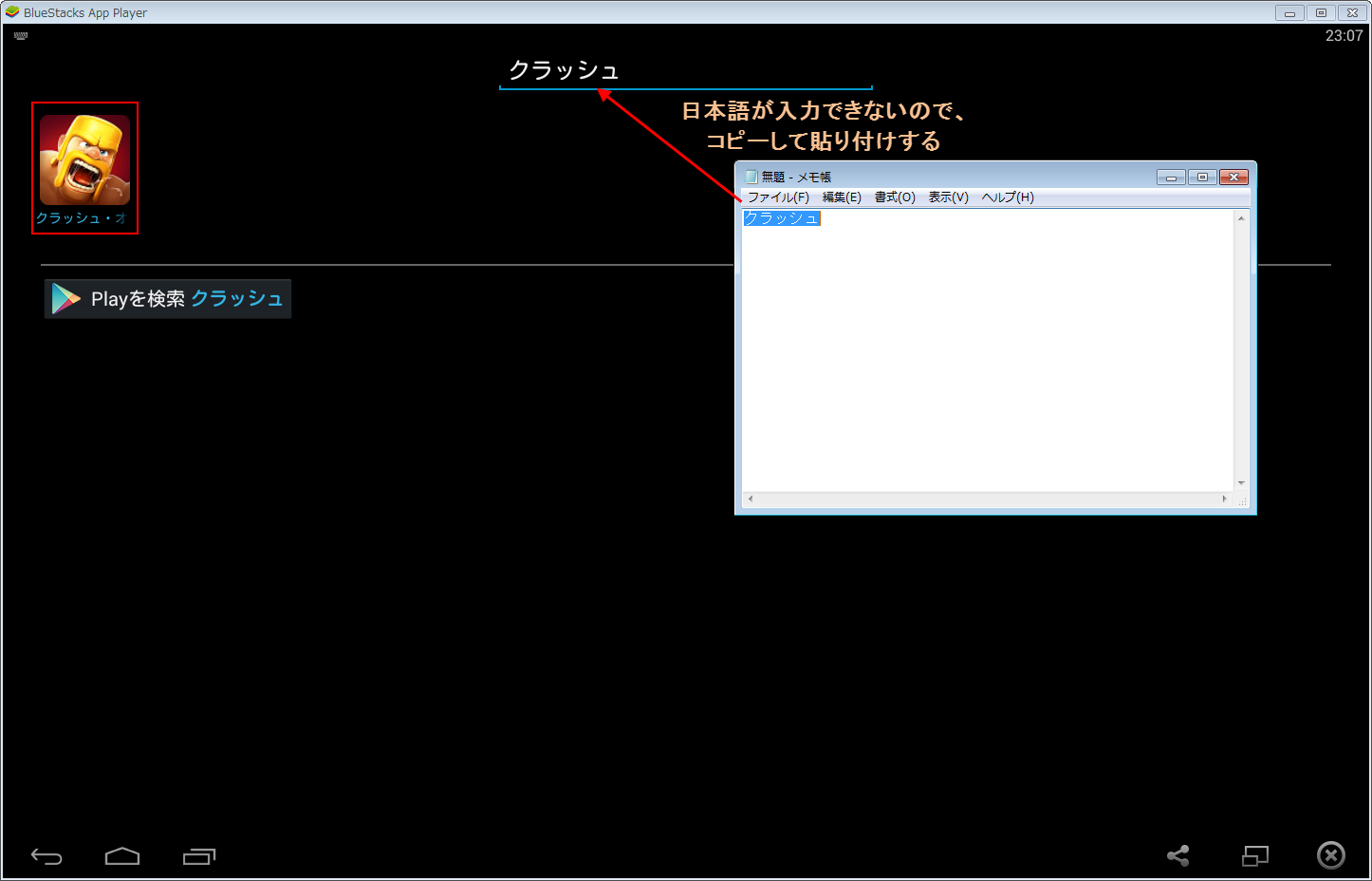
8.文字を入力してEnterキーを押すと、下のような画面が開きます。「次へ」をクリックします。
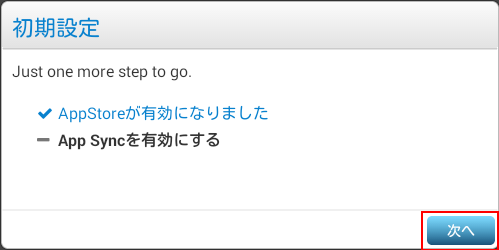
9.「Googleのログイン」を求められるので、メールアドレスとパスワードを入力してログインします。Googleにログインするためには、まずアカウントを作成する必要があります。アカウントがない人は、下記サイトにとても詳しく作成方法が載っていますのでご参考ください。
AfaxTower様サイト
Googleアカウントの新規作成
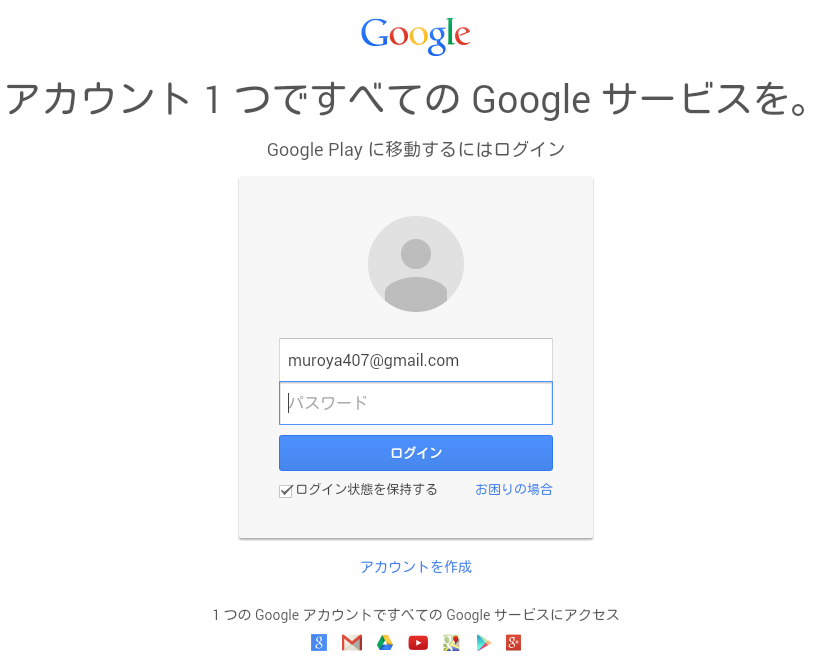
10.ログインできたら下のような画面が開きます。「OK」をクリックします。
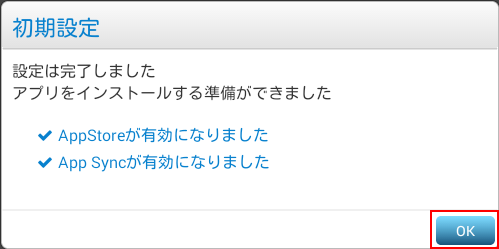
11.「同意する」をクリックします。
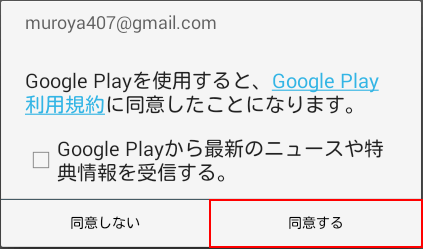
12.先ほど検索したアプリのダウンロード画面が開きます。「インストール」をクリックします。
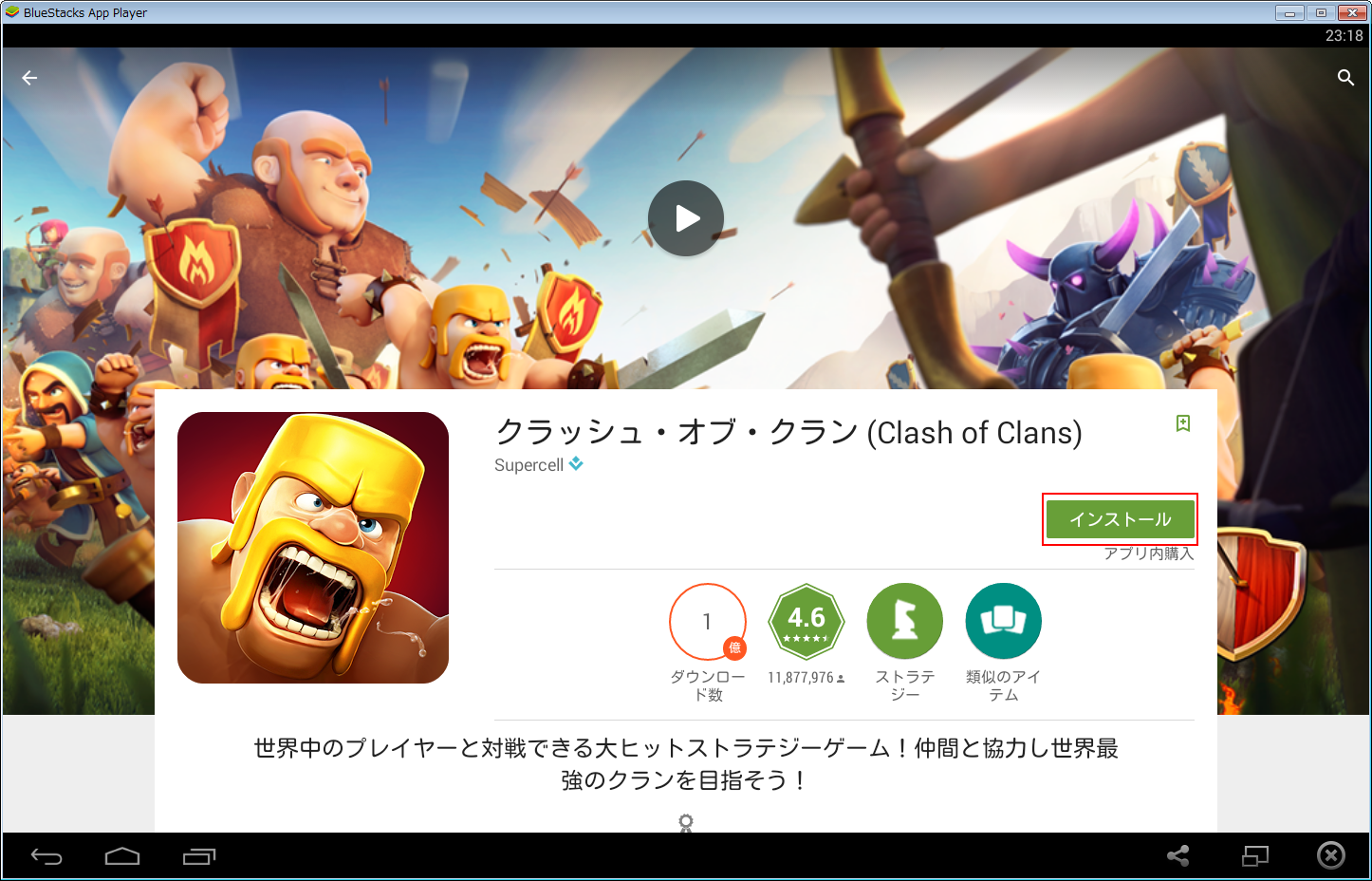
13.「同意する」をクリックします。アプリのインストールが始まるので、しばらく待ちます。
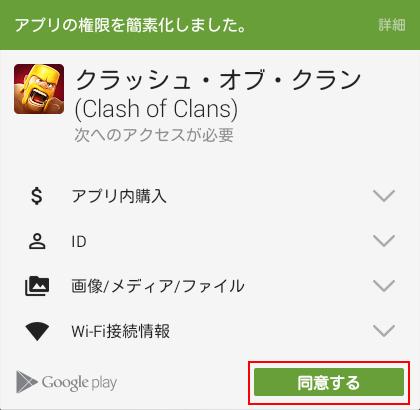
14.「開く」をクリックします。これで、実況したいアプリが準備できました。
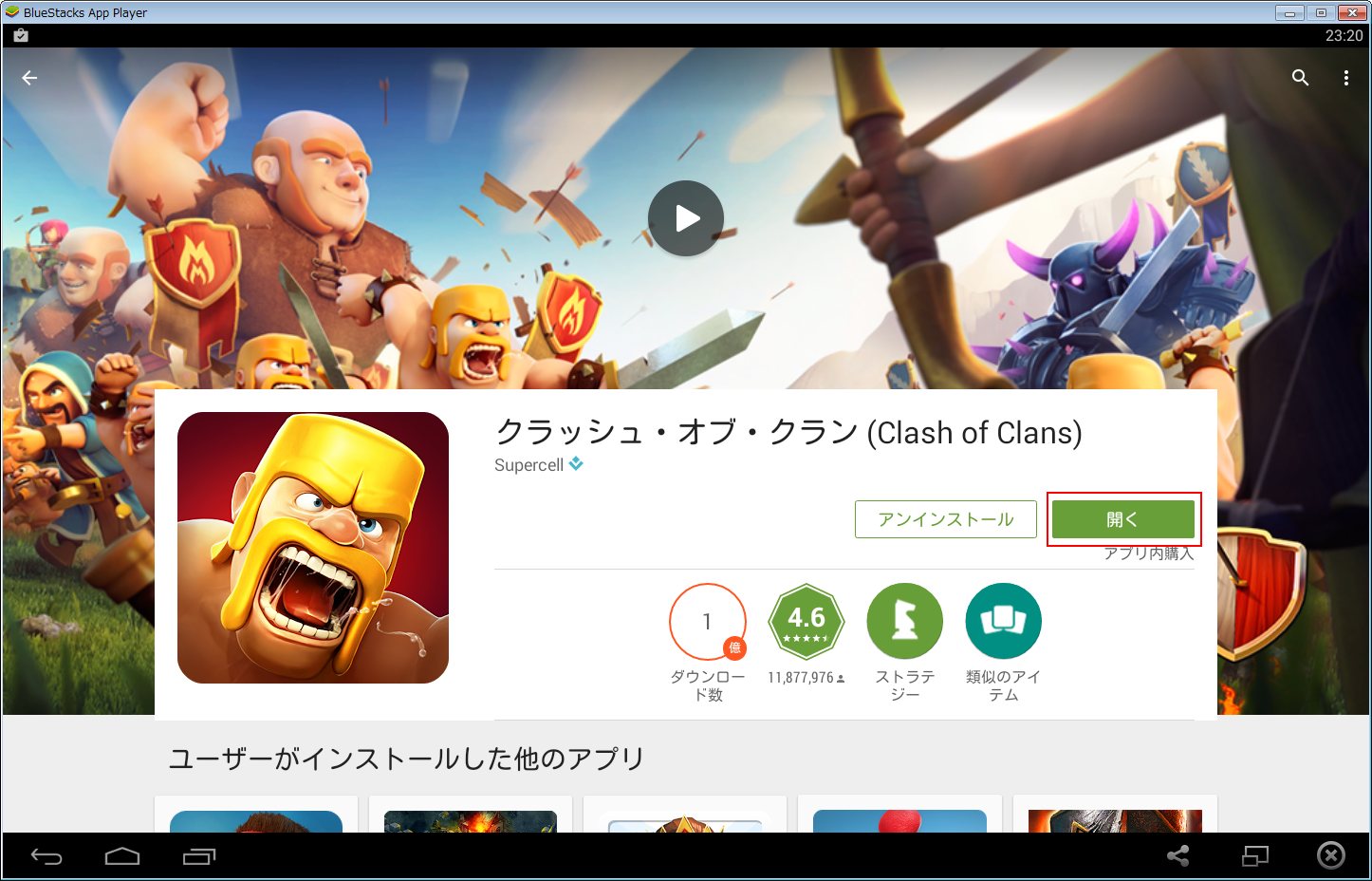
|
『https://www.facebook.com/BluestacksJapan』 このページで紹介した「BlueStacks」のFacebookページです。便利な使い方のヒントや、常に最新の情報が提供されているので、気になる方はチェックしてみてください。 |









